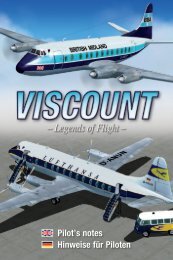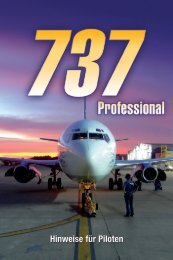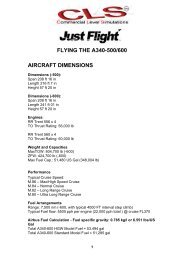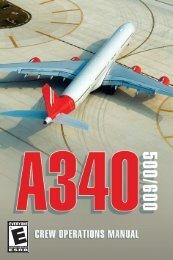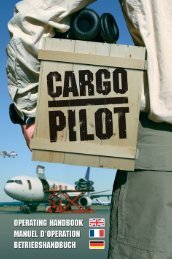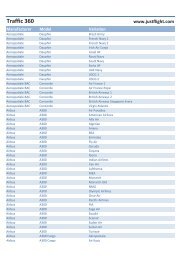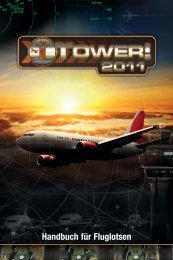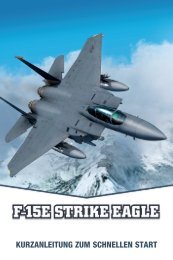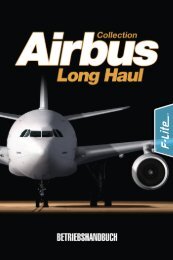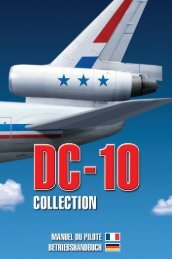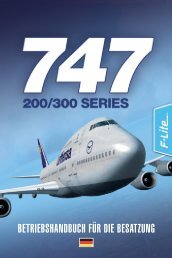Handbuch für Piloten - Just Flight and Just Trains
Handbuch für Piloten - Just Flight and Just Trains
Handbuch für Piloten - Just Flight and Just Trains
- Keine Tags gefunden...
Sie wollen auch ein ePaper? Erhöhen Sie die Reichweite Ihrer Titel.
YUMPU macht aus Druck-PDFs automatisch weboptimierte ePaper, die Google liebt.
KONFIGURATIONSDIENSTPROGRAMM<br />
Die PC-Einstellungen, die für eine optimale Computerleistung erforderlich sind, müssen<br />
vom Benutzer selbst gewählt werden. Im Folgenden finden Sie Einzelheiten zur<br />
Einstellung der Anzeigen der Phenom zur Optimierung ihrer Funktionalität.<br />
Sie können auf die „Configuration Utility“ (Konfigurationsdienstprogramm) aus dem<br />
Windows-START-Menü zugreifen:<br />
Programme > FeelThere > Phenom-100 ><br />
Configuration<br />
Hinweis: Das Dienstprogramm des FS2004<br />
ändert NUR die Einstellungen für die FS9-<br />
Phenom, während das FSX-Dienstprogramm<br />
NUR die Einstellungen für das Luftfahrzeug im<br />
FSX ändert.<br />
Diese Utility gestattet Ihnen die Einstellung<br />
der Phenom-Leistung für Ihren Computer,<br />
die Benutzerdefinition der Panel-Steuerung<br />
auf Zubehörtasten und -schaltern sowie das<br />
Beladen des Flugzeugs mit Passagieren und<br />
Fracht. Um mögliche Änderungen wirksam<br />
werden zu lassen, müssen Sie die Configuration<br />
Utility ausführen, BEVOR Sie den FS starten. Falls Sie eine Änderung bei laufendem FS<br />
vornehmen, müssen Sie den Simulator schließen und neu starten.<br />
Zum Zugriff auf die Konfigurationsfunktionen klicken Sie mit der linken Maustaste auf die<br />
Registerkarten am oberen R<strong>and</strong> des Utility-Fensters:<br />
• Preferences – Dieser Bildschirm gestattet Ihnen Einstellungen für die periphere<br />
Unterstützung des GF-MCP, „Top Of Descent“-Pause (TOD), Interaktion zwischen<br />
Joystick und Autopilot, Batterielebensdauer, Beschränkung des Wendekreises des<br />
Bugrads sowie Ansagen für den Kopiloten.<br />
• Load Manager – Dieser Bildschirm dient zum Einstellen der Gewichte von<br />
Passagieren und Fracht. Die Kontrollkästchen für die Einheiten ändern das<br />
Maßsystem, das auf dem Bildschirm des Belademanagers verwendet wird – nicht<br />
das im FS verwendete Maßsystem. Nachdem Sie die Passagier- und Frachtlasten<br />
eingestellt haben, müssen Sie auf die OK-Taste klicken, damit die Konfigurationsdatei<br />
(.cfg) der Phenom hochgeladen wird. Hier vorgenommene Änderungen werden erst<br />
nach dem Neustart des FS im Spiel sichtbar.<br />
• Displays – Dient zur Einstellung des st<strong>and</strong>ardmäßigen Systems des atmosphärischen<br />
Drucks für die Phenom: HPA (hPa) oder IN (inHg). Hier können Sie außerdem das<br />
St<strong>and</strong>ardgewichtssystem einstellen: Pfund oder Kilogramm.<br />
• Graphics – Hier können Sie vorgeben, wie die Grafiken des Haupt-Panels von Ihrem<br />
Computer erzeugt werden. Jedes Computersystem ist unterschiedlich, sodass Sie<br />
verschiedene Einstellungen ausprobieren sollten, um die Spielleistung zu maximieren.<br />
• FPS – Wenn Sie die Schieber auf dieser Seite verstellen, erhöhen bzw. verringern Sie<br />
die angezeigte Wiederholungsrate für die Anzeigendarstellung. Eine Verringerung der<br />
Wiederholungsraten führt zu einer gesteigerten Szenerieleistung im FS. Probieren Sie<br />
unterschiedliche Einstellungen zur Leistungsmaximierung aus.<br />
8